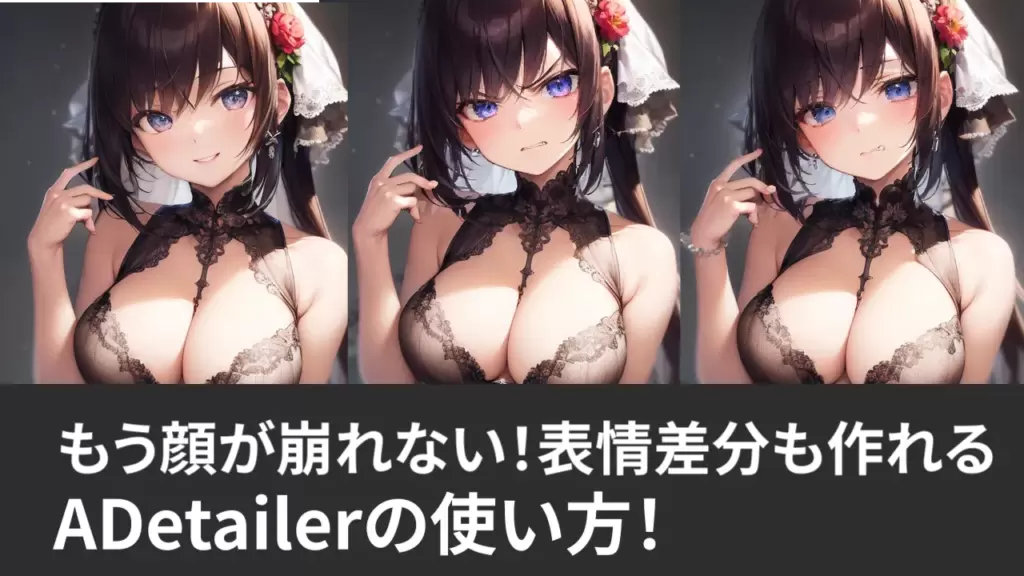【Stable Diffusion】もう顔が崩れない!表情差分も作れるADetailerの使い方!
- ※当ブログはアフィリエイト・アドセンスによる収益で運営されています。
こういったお悩みにお答えします。
Stable Diffusionで生成されたイラストはよく人物の顔が崩れがち。特に人物が小さく映る構図では、どうしても顔の描き込みが甘くなったり、顔の造形が崩れたりしますよね。
この記事では
- 【Stable Diffusion】もう顔が崩れない!表情差分も作れるADetailer
- ADetailerをStable Diffusionに導入する方法
- ADetailerの使い方
- もっとスムーズにイラストを生成したいなら…
- 生成した大量のイラストを簡単に管理する方法
これらについて解説していくので、最後まで読むとADetailerを使って登場人物の顔や表情を自由自在に操ることができます。
この記事ではADetailerという拡張機能を紹介していますが、他にもおすすめの拡張機能を知りたい方は以下の記事も合わせてお読みください。
>>Stable Diffusionでおすすめの拡張機能(Extensions)を紹介!
【Stable Diffusion】もう顔が崩れない!表情差分も作れるADetailer

ADetailerはStable Diffusionで使える拡張機能(Extensions)の一つ。登場人物の顔の崩れを防いでくれるうえ、簡単に表情差分を作ることができる優れものです。
生成されたイラストに対して、あとから顔部分の補正をしてくれるイメージですね。そのぶん最終的にイラストができあがるまでの時間は長くなるので気をつけましょう。
実際にADetailerを使用したときの効果を見てみると

元のイラストで顔が崩れていない場合、ADetailerを適用しても絵柄が変わるくらいの差しかありません。

しかし『full body』や『wide shot』などのプロンプトを使って人物を小さく描いた場合は大違い。
顔の部分を拡大してみると

その差は歴然です(解像度低くてすみません…)。顔が崩れやすい構図であるほどADetailerの価値は大きくなるでしょう。

アニメ・イラスト系のモデルだけでなく、リアル系モデルでも補正機能は健在。モデルを問わず役に立ってくれるのがうれしいですね。
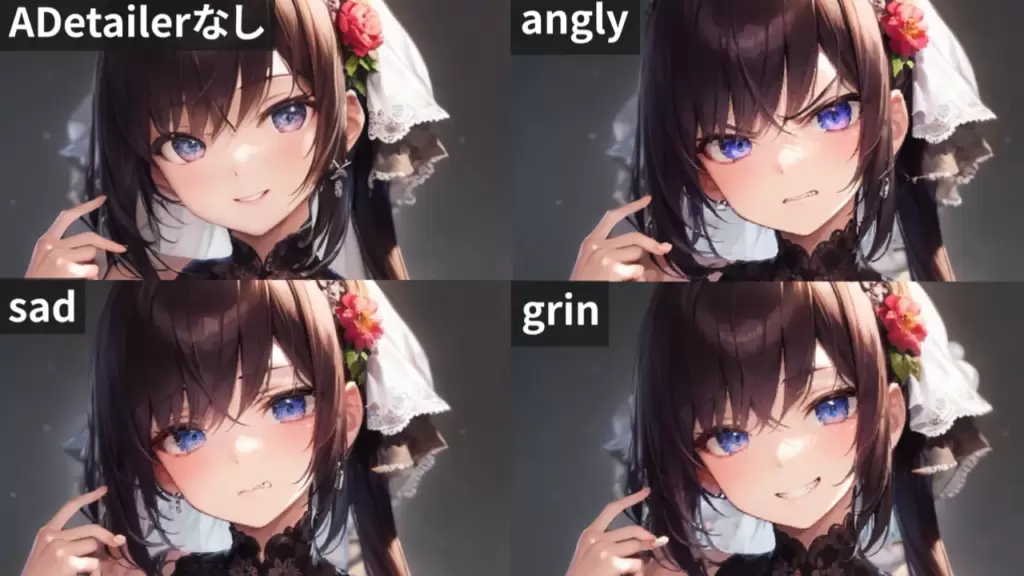
また、ADetailerを使えば表情差分を作るのも簡単。
プロンプトとSeed値だけで表情差分を作ろうとすると、どうしても構図が微妙に変わってしまいますよね。
ADetailerは顔部分だけに補正をかけてくれるので、表情以外の要素が変わる心配はありません。とても便利な拡張機能なので、ぜひ導入してみてください。
ADetailerをStable Diffusionに導入する方法

ADetailerをStable Diffusionに導入するのはとても簡単です。
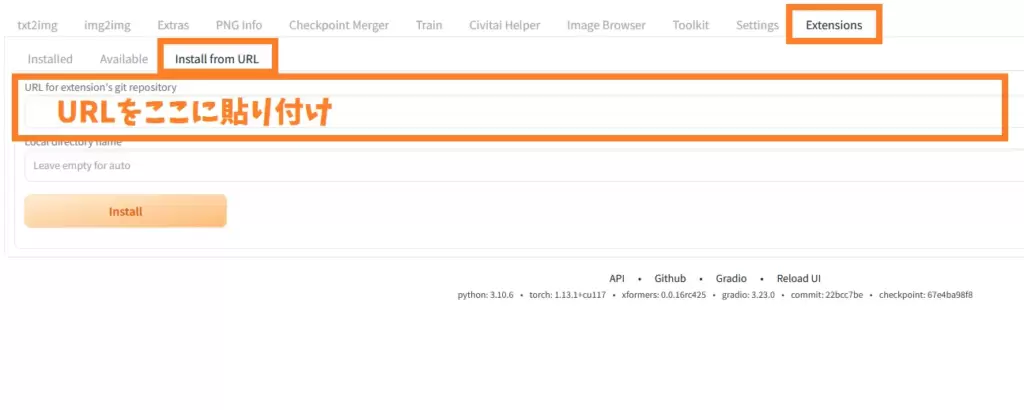
Stable Diffusion web UIの操作画面で『Extension』→『Install from URL』タブを選択し
- https://github.com/Bing-su/adetailer
このURLをコピペしてください。
下にある『Install』ボタンを押すと、自動でインストールが始まります。
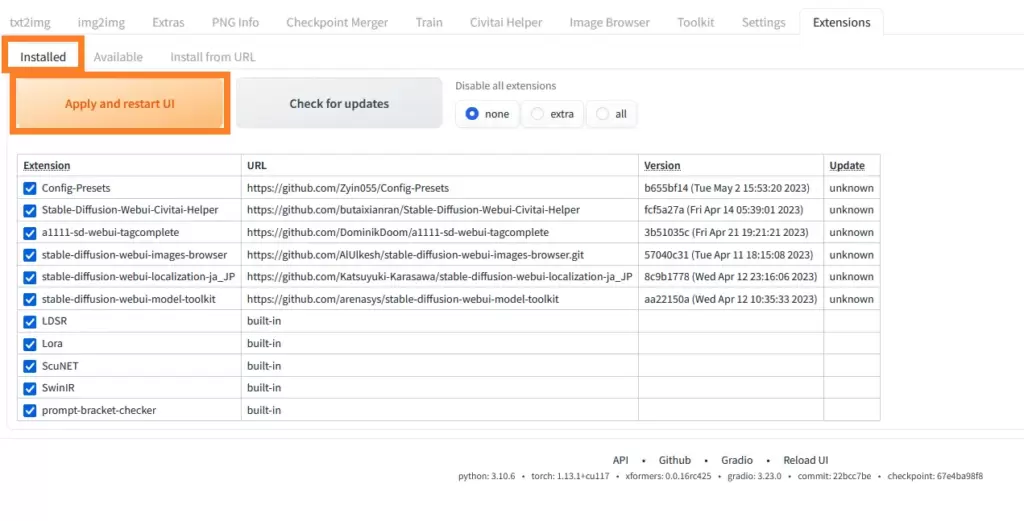
インストールが完了したら『installed』のタブに移動し、『Apply and restart UI』のボタンをクリックしましょう。Stable Diffusionが再起動され、ADetailerが適用されます。
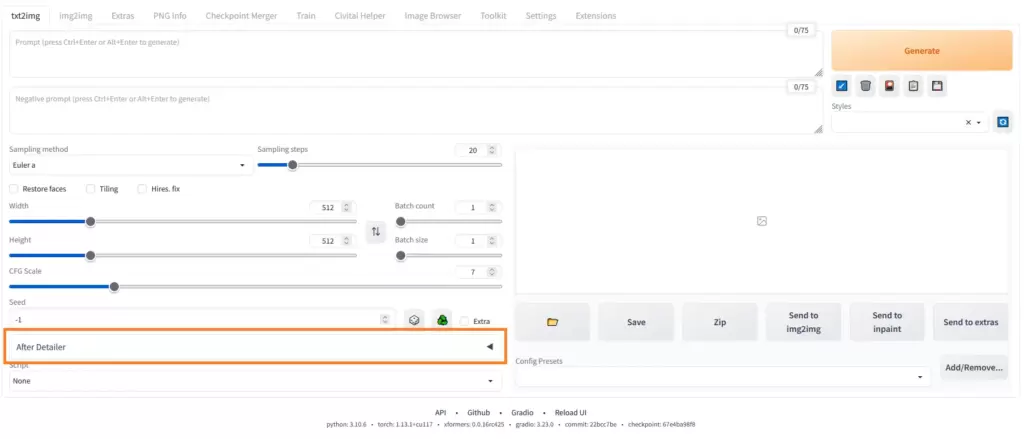
再起動後、操作画面の左下に『After Detailer』という項目が追加されていれば導入完了です。
ADetailerの使い方

Stable Diffusion操作画面の左下にあるADetailerを開くと
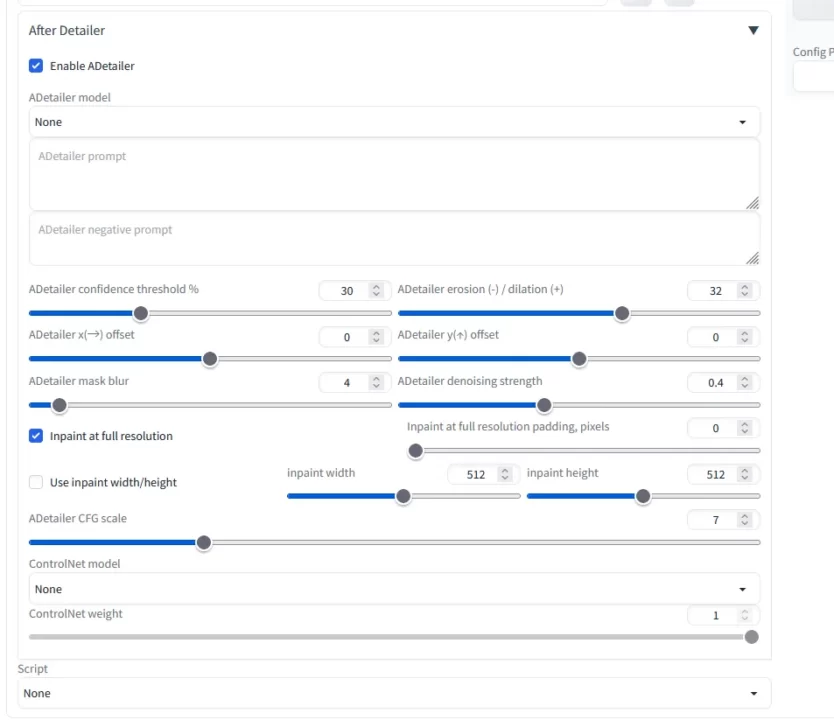
たくさんの設定項目が表示されます。とりあえず使うだけなら
- Enable ADetailerにチェックが入っていることを確認
- ADetailer modelを選ぶ
この2つを気にしておきましょう。
ADetailer modelは
- face_yolov8n.pt
- face_yolov8s.pt
- mediapipe_face_full
- mediapipe_face_short
- hand_yolov8n.pt
これらの中から選べますが、基本はface_yolov8n.ptでOK。
他の設定はそのままの状態で『Generate』を押すだけで、ここまで紹介してきたような補正効果が得られます。
その他の項目
- ADetailer confidence threshold %
- ADetailer erosion (-) / dilation (+)
- ADetailer x(→) offset
- ADetailer y(↑) offset
- ADetailer mask blur
- ADetailer denoising strength
- ADetailer CFG scale
などは補正時の処理に関するパラメーターです。
特に『ADetailer denoising strength』の値に気をつけつつ試してみましょう。ADetailer denoising strengthが大きいほど補正による絵柄の変化も大きくなります。
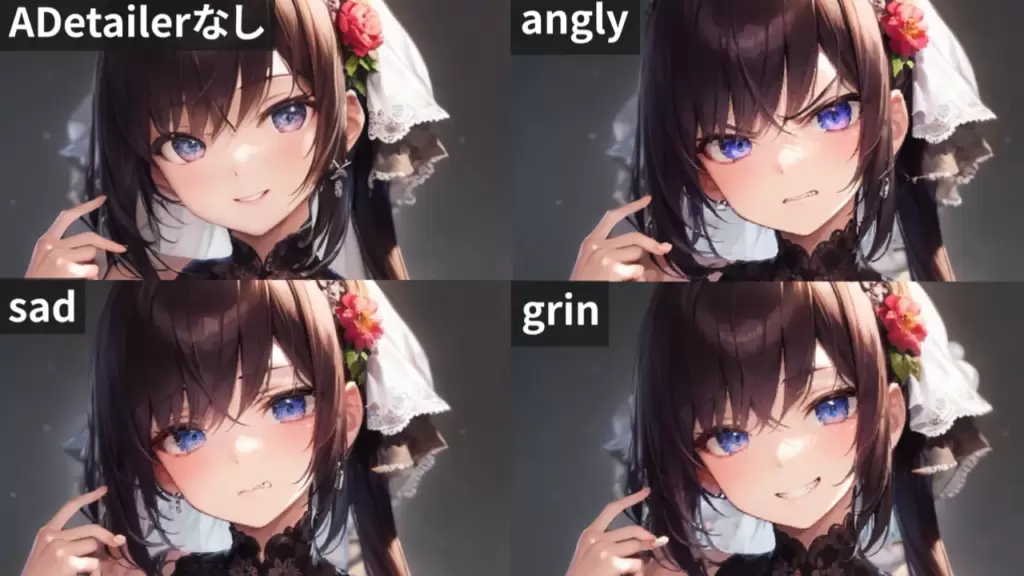
表情差分を作るときは
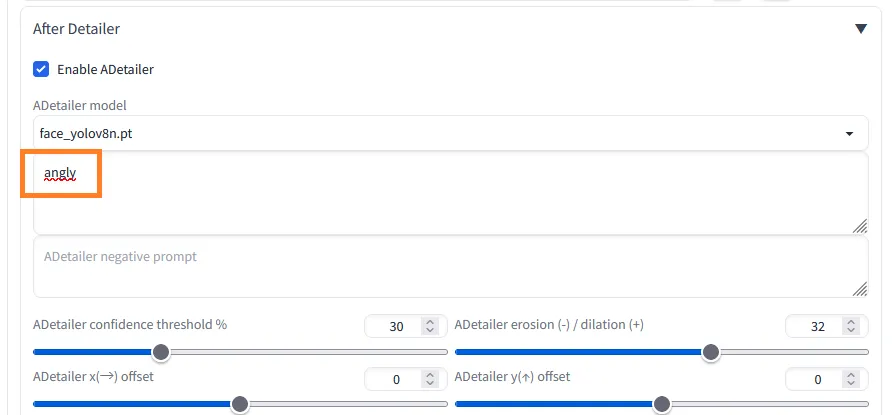
プロンプトの欄に記入した内容が補正時に反映されます。
なおADetailerはControlNetとも組み合わせられるのですが未検証です。いずれ追記します。
もっとスムーズにイラストを生成したいなら…

もしあなたがもっと快適にAIイラストを生成したいなら、グラボを見直してみるのがおすすめです。
グラボはAIイラストを生成するうえで最も重要なパーツ。いくらCPUやメモリが高性能でもグラボがしょぼかったら致命的です。
本格的に取り組んでいくのなら、グラボにはケチらず投資しましょう。最低でも12GBのVRAMは確保しておきたいところ。VRAMが2GB・4GBくらいしかない古いグラボだと高解像度化や学習に大きな支障が出てしまいます。
コスパを重視する方・予算が5万円以下の方はRTX 3060一択と言っていいでしょう。
もう少し予算が確保できて、さらにハイスペックなグラボに興味がある方は以下の記事もお読みください。きっとあなたに合ったグラボが見つかりますよ。
>>【コスパ重視】Stable Diffusionにおすすめのグラボ3選!
PCごと買い替えを検討している方は以下の記事をお読みください。快適にStable Diffusionを使えるマシン3選を紹介しています。
>>Stable Diffusionにおすすめのパソコン3選と推奨スペックを解説!
生成した大量のイラストを簡単に管理する方法

Stable Diffusionで生成した大量のイラストを効率的に管理するなら『Eagle』というツールがおすすめ。

イラストを生成するとメタデータが自動でEagleに送られ、タグやメモとして保存されます。このタグを使うことで検索や管理がとても楽ちん。

例えば『a dog』というタグで検索すると、そのプロンプトで生成されたイラストだけを表示することができます。『あのイラストどんなプロンプトで生成したっけ?』『LoRAのトリガーワード忘れた』なんて迷わずに済みますよ。
Eagleは本来『約4,000円・買い切り型』の有料ツールですが、30日間の無料体験ができるので、とりあえず試してみてください。
『【Stable Diffusion】もう顔が崩れない!表情差分も作れるADetailerの使い方!』のまとめ
- ADetailerは顔の崩れを予防してくれる拡張機能
- 顔が崩れやすい構図でこそ真価を発揮
- 表情差分を作るのも楽ちん
ここまでお読みいただきありがとうございました!
他にもわからないことがあったら以下の記事をお読みください。初心者向けにStable Diffusionの使い方を一から解説しています。